
Содержание
В каждой материнской плате имеется встроенная небольшая батарейка, которая отвечает за поддержание работы CMOS-памяти, хранящей настройки BIOS и другие параметры компьютера. К сожалению, большинство таких батареек не подзаряжаются, а со временем перестают нормально функционировать. Сегодня мы расскажем об основных признаках севшей батареи на системной плате.
Существует несколько моментов, указывающих на то, что батарея уже вышла или скоро выйдет из строя. Некоторые из приведенных ниже признаков проявляются только на определенных моделях данного комплектующего, поскольку технология его производства немного отличается.
Читайте также: Частые неисправности материнской платы
За отсчет системного времени отвечает BIOS, код которого хранится на отдельной микросхеме материнской платы и называется CMOS. Питание к этому элементу подается через батарейку, и недостаточное количество энергии часто приводит к сбросу часов и даты.
Однако не только это приводит к сбоям во времени, с остальными причинами вы можете ознакомиться в другой нашей статье по ссылке ниже.
Подробнее: Решаем проблему сброса времени на компьютере
Как уже было сказано выше, код БИОС сохраняется на отдельном участке памяти, который питается от батарейки. Настройки этого системного программного обеспечения могут каждый раз слетать из-за севшего элемента питания. Тогда компьютер будет загружаться с базовой конфигурацией или отобразится сообщение о просьбе задать параметры, например, появится сообщение «Load Optimized Defaults». Детальнее об этих уведомлениях читайте в материалах далее.
Детальнее об этих уведомлениях читайте в материалах далее.
Подробнее:
Что такое Load Optimized Defaults в BIOS
Исправление ошибки «Please enter setup to recover BIOS setting»
Некоторые модели материнских плат запускают процессорный кулер еще до старта остальных комплектующих. Первая подача питания осуществляется через батарейку. Когда энергии будет недостаточно, вентилятор вовсе не сможет запуститься. Поэтому если у вас вдруг перестал работать кулер, подключенный к CPU_Fan – это повод задуматься о замене батарейки CMOS.
Читайте также: Установка и снятие процессорного кулера
В начале статьи мы сделали акцент на том, что различные сбои появляются только на некоторых материнских платах от отдельных компаний. Касается это и бесконечной перезагрузки Windows. Она может происходить еще до появления рабочего стола, после попытки записи или копирования файлов. Например, вы пытаетесь установить игру или перебросить данные на флешку, а через несколько секунд после старта этой процедуры ПК перезагружается.
Существуют и другие причины постоянной перезагрузки. Рекомендуем ознакомиться с ними в материале от другого нашего автора по следующей ссылке. Если предоставленные там факторы исключены, значит проблема, скорее всего, заключается в батарейке.
Подробнее: Решение проблемы с постоянной перезагрузкой компьютера
Мы перешли уже к пятому признаку. Он проявляется довольно редко и касается преимущественно обладателей старых системных плат, разработанных по устаревшей технологии. Дело в том, что такие модели даже не подадут сигнал для запуска ПК, если батарея CMOS села или уже находится в одном шаге от этого, поскольку им не хватит энергии.
Если же вы столкнулись с тем, что компьютер включается, однако отсутствует изображение на мониторе, севшая батарейка с этим никак не связана и искать причину нужно в другом. Разобраться с этой темой поможет другое наше руководство.
Подробнее: Почему при включении компьютера не включается монитор
Как известно, батарейка является электрической деталью, работающей под напряжением. Дело в том, что при снижении заряда могут появляться небольшие импульсы, которые создают помехи для чувствительных приборов, например, микрофона или наушников. В материалах ниже вы найдете способы устранения шумов и заикания звука на компьютере.
Дело в том, что при снижении заряда могут появляться небольшие импульсы, которые создают помехи для чувствительных приборов, например, микрофона или наушников. В материалах ниже вы найдете способы устранения шумов и заикания звука на компьютере.
Подробнее:
Решение проблемы с заиканием звука
Убираем фоновые шумы микрофона
В случае нерезультативности каждого из методов проверьте устройства на другом ПК. Когда проблема проявляется только на вашем девайсе, возможно, причиной является вышедшая из строя батарейка на материнской плате.
На этом наша статья подходит к логическому завершению. Выше вы были ознакомлены с шестью основными признаками, которые указывают на выход из строя батарейки на системной плате. Надеемся, предоставленная информация помогла разобраться с работоспособностью этого элемента.
Читайте также: Замена батарейки на материнской плате
Любая материнская плата оснащена специальной батарейкой небольшого размера. Она необходима для поддержания работы CMOS-памяти, которая отвечает за хранение данных Биоса и других параметров персонального компьютера. Однако в батарейках некоторых моделей не предусмотрена функция подзарядки. И из-за этого у многих пользователей возникают вопрос – можно ли их повторно использовать или придется покупать другие. Как узнать, какая батарейка стоит в материнской плате компьютера, читайте на Acums. А узнать о том, что она села, можно по основным признакам.
Она необходима для поддержания работы CMOS-памяти, которая отвечает за хранение данных Биоса и других параметров персонального компьютера. Однако в батарейках некоторых моделей не предусмотрена функция подзарядки. И из-за этого у многих пользователей возникают вопрос – можно ли их повторно использовать или придется покупать другие. Как узнать, какая батарейка стоит в материнской плате компьютера, читайте на Acums. А узнать о том, что она села, можно по основным признакам.
Так как батарейка – часть материнской платы, работающая под напряжением, при снижении уровня заряда может наблюдаться появление импульсов. Они в свою очередь становятся причиной шума и помех в таких звукопередающих приборах, как динамики и наушники.
Такая проблема встречается очень редко и в основном касается пользователей, у которых в компьютерах установлены устаревшие системные платы, разработанные много лет назад. Если в таких моделях батарея CMOS полностью разряжена или близка к этому, то им не хватит энергии даже на то, чтобы запустить компьютер.
Некоторые пользователи ошибочно считают, что если компьютер включается, а изображения нет, то виной тому может быть севшая батарейка. Однако в такой ситуации причину проблемы следует искать в другом месте.
Такой признак севшей батареи характерен для материнских плат определенных моделей некоторых производителей. Бесконечная перезагрузка Windows может начинаться практически в любой ситуации:
Если в любой из данных ситуаций компьютер перезагружается, то связано это может быть с разряженной батарейкой. Однако прежде чем принимать окончательное решение, рекомендуется ознакомиться с другими причинами данной неполадки.
Некоторые производители выпускают такие материнские платы, в которых процессорный кулер запускается до старта основных процессов. В таком случае пуск осуществляется благодаря батарейке. Если же ее заряда недостаточно, то кулер просто не запуститься. Поэтому, если он перестал работать при запуске, это говорит о том, что пора произвести замену батарейки.
В таком случае пуск осуществляется благодаря батарейке. Если же ее заряда недостаточно, то кулер просто не запуститься. Поэтому, если он перестал работать при запуске, это говорит о том, что пора произвести замену батарейки.
Опытные пользователи ПК знают, что код Биос располагается в отдельном слоте памяти, который питается от батарейки. Если элемент питания разрядился, то настройки программного обеспечения постоянно будут откатываться до базового параметра. Таким образом, после каждой перезагрузки компьютера потребуется настраивать конфигурации заново.
Кроме того, Биос отвечает за многие параметры работы системы. Например, код отсчёта времени хранится на отдельной микросхеме материнской платы. Он называется CMOS и работает от энергии батарейки. Поэтому недостаток зарядки элемента питания можно определить по постоянному сбросу настроек системного времени и даты.
Таким образом, определить разряжена ли батарейка, можно по нескольким признакам.
Версия для печати
Опубликовано:
Это вообще законно? Отвечаем на 11 самых популярных вопросов о криптовалюте
Афиша IT-мероприятий в апреле
Лучшие Android-приложения февраля
Где хранить свои сбережения в криптовалюте?
Декларирование зарубежных доходов за 2022 год: как правильно подать отчетность
Ставим видео на главный экран Android-смартфона
Батарея CMOS размером с кнопку, но является важной частью вашего компьютера или ноутбука. Батарея CMOS подает питание на микросхему BIOS, которая запускает компьютерную систему после загрузки. Он также управляет конфигурацией потока данных между ОС и другим подключенным оборудованием, таким как жесткие диски, мышь, клавиатура, принтер, видеоадаптер.
Батарея CMOS подает питание на микросхему BIOS, которая запускает компьютерную систему после загрузки. Он также управляет конфигурацией потока данных между ОС и другим подключенным оборудованием, таким как жесткие диски, мышь, клавиатура, принтер, видеоадаптер.
Батарея CMOS также отвечает за отслеживание систем времени и даты компьютера.
Если у вас села батарейка CMOS, у вашего компьютера возникнут проблемы с загрузкой. Вы также можете заметить другие изменения, такие как исчезновение драйверов и неправильная дата и время.
Существует множество типичных признаков отказа батареи CMOS. Но если вы постоянно видите неправильное время и дату, даже вы их исправите. Это самый большой признак неисправной батареи CMOS.
Краткое описание
КМОП — это микросхема (полупроводник), предназначенная для хранения данных. Чип можно найти в основном на ноутбуках, а также на компьютерах с источником питания, который называется батареей CMOS.
Основная цель батареи CMOS в ноутбуках — хранить такую информацию, как время и дата, а также информацию об оборудовании и настройках. Несмотря на свои небольшие размеры. Батарея CMOS является одной из важнейших частей ноутбука.
Отказ батареи CMOS может вызвать несколько проблем с компьютером. Когда батарея разряжается, это влияет на производительность ноутбука или компьютера, поскольку он больше не может распознавать драйверы оборудования.
К счастью, существуют очевидные признаки и симптомы неисправной батареи CMOS. Если вы сможете определить проблемы, как мы обсуждаем их ниже, вы сможете успешно отремонтировать и заменить его до того, как проблема возникнет.
Типичным признаком отказа батареи CMOS является постоянный сброс даты и времени. Независимо от того, сколько раз вы устанавливаете дату и время, они постоянно сбрасываются.
В случае сбоя батареи он больше не может устанавливать правильную дату и время, поэтому он сбрасывается каждый раз, когда вы выключаете устройство. Время и дата будут сброшены, даже если вы установите правильную дату и время в настройках BIOS. Это сбросит время, а также дату по умолчанию.
Если вы заметили, что это происходит, велика вероятность того, что батарея CMOS разрядилась и вам требуется быстрая замена.
Другим важным признаком того, что батарея CMOS выходит из строя, являются ненормальные проблемы с оборудованием и драйверы, которые больше не реагируют. Основная цель батареи CMOS — хранить настройки BIOS и отслеживать аппаратные драйверы, которые использует ваше устройство.
Когда батарея CMOS вот-вот выйдет из строя, компьютер больше не сможет распознавать часть своего оборудования из-за не отвечающих драйверов. Это может привести к внезапным аппаратным сбоям.
Периферийные клавиши не реагируют. Курсор не движется, и клавиатура перестала принимать ввод с клавиатуры.
Курсор не движется, и клавиатура перестала принимать ввод с клавиатуры.
Или кажется, что периферийные клавиши не выровнены, курсор ведет себя странно, а ОС строго реагирует на нажатия клавиш.
Или, самый важный признак, когда пользовательская конфигурация клавиатуры автоматически сбрасывается до значений по умолчанию. Все это явные признаки неисправной батареи CMOS.
Еще одним важным признаком отказа батареи CMOS является ошибка контрольной суммы или ошибка чтения при загрузке ноутбука или компьютера. Это происходит из-за конфликта между BIOS и CMOS при загрузке ПК. Когда это происходит, компьютер больше не может считывать информацию о запуске или информация не совпадает с BIOS.
Без батареи CMOS ваш компьютер не может проверить значения, что приводит к появлению eros при загрузке компьютера.
Ваш компьютер самопроизвольно выключается без причины и не включается или возникают проблемы при загрузке? Что ж, это может указывать на неисправную батарею CMOS.
Ваш ПК дает сбой, потому что драйверы перестали отвечать во время работы ПК.
С другой стороны, отказ батареи CMOS также может привести к сбоям при загрузке из-за неправильной работы драйверов оборудования. Когда драйверы оборудования, отвечающие за запуск компьютера, не отвечают, это приводит к сбоям при загрузке.
Материнская плата постоянно шумит? Если вы заметили постоянный звуковой сигнал от оборудования, это признак того, что ваша батарея CMOS нуждается в замене.
Другим типичным симптомом является потеря интернет-соединения. Разряженная или почти разряженная батарея CMOS может помешать ПК подключиться к Интернету, поскольку BIOS вынужден поддерживать проблемы с драйверами и оборудованием.
Если вы заметили некоторые из этих симптомов, упомянутых выше, возможно, ваша батарея CMOS находится на последнем этапе своего заряда. В этом случае лучше всего заменить его как можно скорее.
В этом случае лучше всего заменить его как можно скорее.
Хорошо то, что выход из строя батареи CMOS не влияет на вашу личную память. Ваш компьютер по-прежнему будет хранить ваши личные файлы, данные. видео и фотографии. Но необходимо заменить вашу старую батарею CMOS настолько, насколько это возможно.
Если вы не знаете, как заменить старую батарею CMOS, выполните следующие действия, поскольку мы проведем вас через все измерения.
Первым шагом при замене старой батареи CMOS является выключение компьютера и отключение его от источника питания. Убедитесь, что нет подачи электричества, и мы будем работать с оборудованием.
Убедившись, что компьютер отключен от сети, можно приступить к снятию крышки ЦП, расположенной напротив материнской платы.
После успешного снятия крышки процессора найдите батарею CMOS. Он выглядит как небольшая кнопка и обычно располагается в нижней части материнской платы и удерживается на месте с помощью металлического зажима.
Он выглядит как небольшая кнопка и обычно располагается в нижней части материнской платы и удерживается на месте с помощью металлического зажима.
Возьмите отвертку (с плоской головкой) и снимите металлические зажимы, удерживающие батарейку CMOS. Теперь замените старую батарею на новую.
Будьте осторожны при установке новой батареи, так как она может повредить материнскую плату. Поместите новую батарею так же, как вы ее извлекли.
Ваша работа выполнена. Теперь последний шаг — поставить обратно крышку процессора вашего ПК или ноутбука. Это простой процесс, просто возьмите плоскую отвертку и закрутите штифты. Готово.
Итак, вот так вы заменяете старую батарейку CMOS на новую. После того, как вы снова наденете крышку ЦП, подключите ноутбук к источнику питания и обратите внимание, издает ли он какие-либо звуки или создает проблемы с загрузкой.
Помните, что вам также необходимо изменить настройки BIOS вашего ноутбука или компьютера. Вы должны ввести дату и время после успешной загрузки устройства.
Вы должны ввести дату и время после успешной загрузки устройства.
У вас разряжена батарея на материнской плате? Я тоже имел дело с просроченными или неисправными батареями материнской платы и знаю, какие головные боли они могут вызвать.
В этой статье я объясню, что такое батарея материнской платы, как она работает, проблемы, которые могут возникнуть из-за неисправной или вышедшей из строя батареи, и даже как сэкономить деньги и заменить ее самостоятельно.
Содержание
Что такое батарея CMOS ? Аккумулятор материнской платы или CMOS (комплементарный металлооксидный полупроводник) работает как RTC (часы реального времени) на материнской плате. CMOS действует как полупроводниковый чип с батарейным питанием внутри вашего компьютера, который хранит важную информацию. Эта информация включает в себя системное время, дату и параметры системного оборудования для правильного запуска и загрузки компьютера. Вся эта информация хранится в литиевой батарее размером почти в четверть размера, расположенной непосредственно на материнской плате компьютера.
Вся эта информация хранится в литиевой батарее размером почти в четверть размера, расположенной непосредственно на материнской плате компьютера.
Повреждение CMOS, к сожалению, очень распространено. «Средний срок службы батарей CMOS составляет от 2 до 10 лет, согласно [Заку Кабадингу, пишущему в HP Tech Takes]». Если вы используете компьютер чаще, батарея прослужит дольше. Если вы долгое время не пользуетесь ноутбуком или компьютером, аккумулятор постоянно используется, сохраняя всю важную информацию о запуске.
Как определить неисправность батареи CMOS :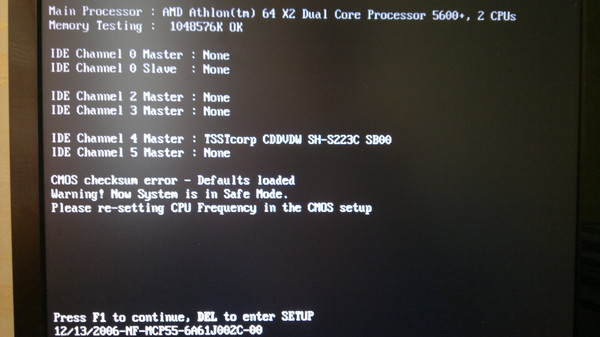
Чтобы убедиться, что проблема действительно связана с батареей, нам нужно сузить область поиска. Для этого мы можем сбросить батарею CMOS. На самом деле это очень простая задача, для которой требуется всего пара отверток. Вам понадобится крестообразная отвертка № 2, чтобы снять боковую часть корпуса, и небольшая плоская отвертка, чтобы извлечь сам аккумулятор.
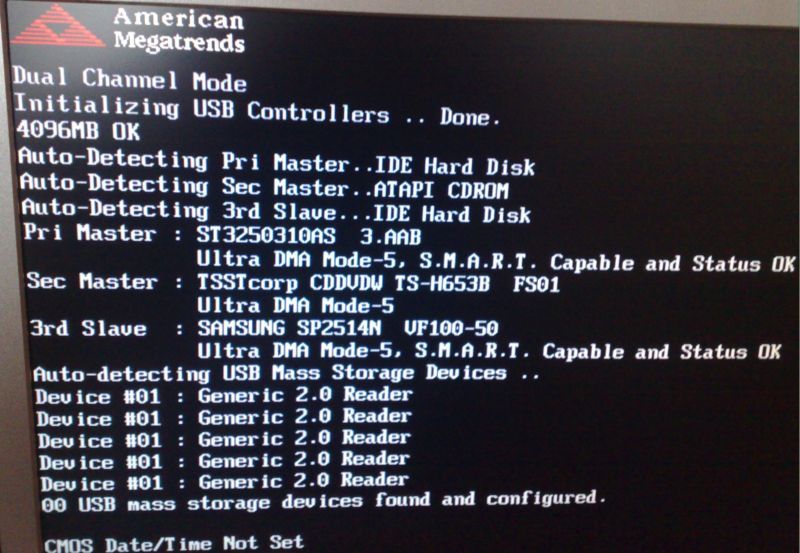 На самой материнской плате должно быть написано: « reset CMOS ».
На самой материнской плате должно быть написано: « reset CMOS ».Если у вас по-прежнему возникают те же проблемы, вы убедились, что эти проблемы не связаны с поврежденными настройками , а связаны непосредственно с неисправной или разряженной батареей CMOS .
Если у вас есть мультиметр , вы даже можете использовать его для проверки батареи CMOS. Просто извлеките батарейку CMOS. Настройте мультиметр на проверку напряжения постоянного тока, и исправная батарея CMOS покажет более 3,00 вольт . Если меньше 3,00 вольт, информация не сохранится.
Из любопытства я удалил батарейку CMOS из своего собственного компьютера. У меня был 3,08 вольт в настоящее время на моем аккумуляторе . Я купил материнскую плату ASUS около 2 лет назад. Эти показания могут отличаться для других, потому что я использую свой компьютер ежедневно, обычно часами.
Как заменить батарею CMOSТеперь, когда вы установили, что вам понадобится новая батарея CMOS для вашего компьютера или ноутбука, пришло время сделать покупку. Лично я предпочитаю, если у меня нет жестких временных ограничений и я готов подождать несколько дней, я обычно иду на Amazon и покупаю две упаковки с бесплатной доставкой менее чем за четыре доллара. Вы можете посетить ближайший магазин электроники, товаров для дома или супермаркет и купить его по сопоставимой цене, если он вам нужен быстрее.
Не забудьте проверить тип батареи перед покупкой. Найдите эту информацию в руководстве пользователя или в верхней части CMOS при открытии корпуса. По своему опыту я обнаружил, что обычно это CR2032. В крайнем случае я использовал CR2016, но у него только половина срока службы.
По своему опыту я обнаружил, что обычно это CR2032. В крайнем случае я использовал CR2016, но у него только половина срока службы.
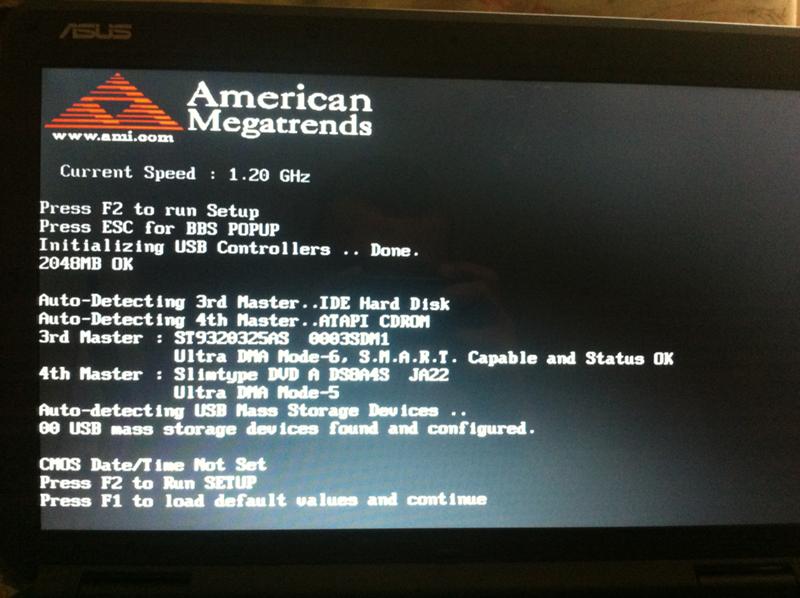
После загрузки компьютера вы увидите, что настройки времени и даты сохранены. Поздравляем! Вам удалось сохранить свое здравомыслие и деньги, выполнив этот ремонт самостоятельно. Ладно, может быть, я немного помог, но я никому не скажу.
Как извлечь CMOS из материнской платы, не повредив ее?С помощью плоской отвертки отодвиньте металлический язычок от аккумулятора. Это не должно занять много сил, и батарея просто выскочит.
Является ли батарея CMOS той же батареей, что и в автомобильных брелках?Отличный вопрос, ДА! CR2032 можно найти во многих устройствах, от калькуляторов, наручных часов, медицинских устройств, игрушек и многих других.
Может ли материнская плата работать без батареи? Технически ДА.